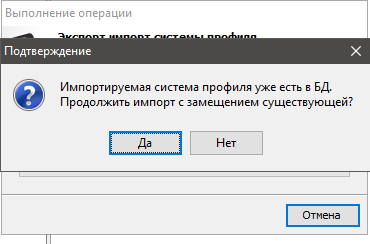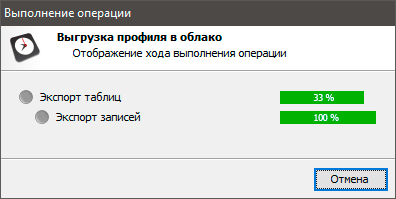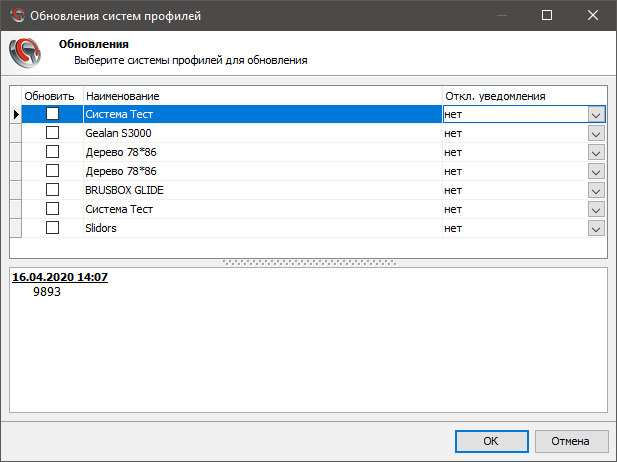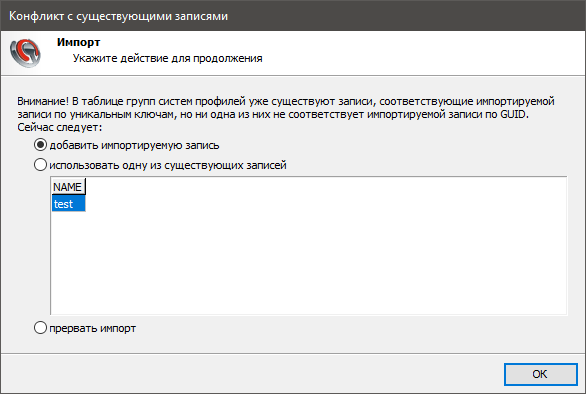Руководство по настройке Optima:Экспорт/импорт систем профилей
В модуле настроек Optima.WIN предусматривается возможность экспорта данных о системах профилей во внешний файл для возможности перемещений и последующего импорта в другой установке ПО. Помимо экспорта/импорта профилей во внешний файл на жёстком диске для некоторых версий предусматривается также и возможность в качестве назначения/источника сохраняемых данных использовать сетевое хранилище, так называемое «облако».
Все операции экспорта и импорта систем профилей производятся при помощи кнопок панели инструментов представления «Профили».
Экспорт/импорт систем профилей в файл
Для выполнения экспорта систем профилей в файл на диске, выберите систему профиля, которую требуется экспортировать, и нажмите на кнопку «Экспорт в файл». После указания имени файла для сохранения результатов производится выгрузка данных о профиле в указанный внешний файл. Данный файл впоследствии может быть передан
Импорт системы профиля из файла осуществляется аналогичным образом. После нажатия на кнопку «Импорт из файла» панели инструментов представления «Профили» следует выбрать файл с данными, полученными при экспорте, ввести пароль пользователя SYSDBA и при необходимости подтвердить возможную перезапись существующей системы:
Выгрузка систем на сервер
Выгрузка систем профилей на сервер возможна для партнёрских версий, поставляемых с ограничением по системам профиля, при наличии настроеннго подключения к серверу удалённого хранения настроек.
Для выполнения загрузки системы профилей на сервер следует выбрать требуемую запись в таблице и воспользоваться кнопкой "Выгрузить в облако" (![]() ), расположенной на панеле инструментов. В открывшемся окне заполнить поле "Описание" и нажать на OK. Будет отображён ход экспорта выбранной системы профиля в облачное хранилище.
), расположенной на панеле инструментов. В открывшемся окне заполнить поле "Описание" и нажать на OK. Будет отображён ход экспорта выбранной системы профиля в облачное хранилище.
Получение систем с сервера производится аналогичным образом при помощи кнопки панели инструментов "Загрузить из облака" (![]() ). При наличии доступных обновлений будет показано окно со списком. Здесь следует выбрать, обновления каких систем профиля нужно загрузить, и нажать на кнопку OK.
). При наличии доступных обновлений будет показано окно со списком. Здесь следует выбрать, обновления каких систем профиля нужно загрузить, и нажать на кнопку OK.
При необходимости для некоторых систем можно отключить уведомления о дальнейший обновлениях.
При совпадении названий импортируемых систем с уже существующими в локальной базе данных возможно отображение диалогового окна с соответствующим предупреждением и вопросом, как следует поступить в данной ситуации.
- добавить импортируемую запись - импортируемая запись будет добавлена без изменения существующей;
- использовать одну из существующих записей - импортируемая запись будет добавлена с замещением существующей;
- прервать импорт - процесс импорта будет прерван.
Помимо принудительной проверки наличия обновлений при нажатии на кнопку "Загрузка из облака", проверка будет ощуществляться автоматически при входе в модуль заказов или там же при помощи пункта "Проверить наличие обновлений профилей" в меню "Справка". Обратите внимание, что уведомление будет отображено только при наличии обновлений систем, для которых не было отключено уведомление.
Перечень передаваемых объектов при экспорте системы профиля
В процессе экспорта и импорта систем профилей помимо собственно систем профилей передаётся так и значительное количество других сущностей, связанных с выбранными для экспорта системами профилей:
- группа систем профилей (по GUID)
- связка системы с порталом ОКНА.РФ
- значения констант системы;
- статика системы;
- сочетания категорий цветов, указанные как допустимые в системе;
- цвета, указанные как допустимые в системе или принадлежащие категориям допустимых сочетаний;
- категории цветов, согласно цветам и сочетаниям;
- допустимые цвета и сочетания категорий для системы;
- артикулы основных профилей системы (по GUID);
- артикулы дополнительных профилей системы (по GUID);
- армирование системы, с привязкой к основным профилям системы (по GUID);
- прочие артикулы привязанные через состав к системе (по GUID);
- цены всех выгружаемых артикулов;
- изображения к артикулам (по GUID);
- ед. измерения, указанные в артикулах (по GUID);
- состав и формулы для выгружаемых артикулов и данной системы;
- группы отчетов, привязанные к формулам состава;
- параметры и переменные состава.
В процессе импорта в целевой базе данных создаются или обновляются записи для импортируемых сиситем и связанных с ними объектов:
- система профиля обновляется по GUID с проверкой наименования;
- группы систем профилей обновляются по GUID с проверкой наименования;
- цвета обновляются по наименованию и категории;
- категории цветов обновляются по наименованию;
- сочетания категорий цветов - по внутренней и внешней категории;
- допустимые сочетания цветов перезатираются полностью;
- артикулы обновляются по GUID (группа переоценки, брус, параметры оптимизации, * * поставщик и флаг "сохранять у дилеров" не замещаются и не передаются)
- цены заливаются только первый раз при отсутствии артикула;
- изображения замещаются по GUID;
- ед. измерения замещаются по GUID;
- формулы состава, связанные с системой, перезатираются полностью;
- группы отчетов проверяются по наименованию;
- параметры состава обновляются по наименованию и части состава.